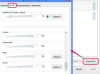Kao usluga e-pošte koja se temelji na webu, najlakši način za korištenje Gmail računa je putem web preglednika. Bez ikakvog dodatnog softvera, web sučelje vam daje pristup vašoj pristigloj pošti i popisu kontakata, omogućuje vam slanje i primanje e-pošte i jedino je mjesto za izmjene postavki vašeg računa. To, međutim, nije jedina opcija za pristup Gmailu; možete se prijaviti putem aplikacije na svom mobilnom uređaju ili putem desktop klijenta e-pošte.
Koristite web preglednik
Na radnoj površini
Posjetiti Gmail web stranica u bilo kojem web pregledniku na adresi mail.google.com (ili www.gmail.com) i prijavite se da biste došli do pristigle pošte. Na stranici inboxa, vidjet ćete kartice za razne vrste e-pošte i veze na druge mape. Kliknite e-poštu u pristigloj pošti da biste je otvorili ili kliknite Sastaviti za početak nove e-pošte. Traka za pretraživanje na vrhu stranice pretražuje vaše poruke.
Video dana

Otvorite izbornik pored riječi Gmail da biste pronašli svoj popis kontakata.
Zasluga slike: Slika ljubaznošću Googlea
Na desnoj strani stranice kliknite ikonu zupčanika i odaberite Postavke da biste izvršili promjene na svom računu, kao što je prilagođavanje kartica pristigle pošte, postavljanje pristupa klijentu e-pošte, promjena teme stranice ili rad s filteri.

Opcije gustoće prikaza utječu na izgled pristigle pošte.
Zasluga slike: Slika ljubaznošću Googlea
Na mobitelu
Web stranica Gmail također radi u mobilnim preglednicima. Posjetite istu adresu sa svojim pametnim telefonom ili tabletom kako biste došli do Gmailove mobilne stranice, koja ima kompaktniji dizajn. Nećete moći promijeniti većinu postavki s mobilne verzije web-mjesta, ali čitanje i pisanje e-pošte funkcionira jednako dobro kao i na web-mjestu za stolna računala.
Koristite aplikaciju
Službena Gmail aplikacija
Google nudi namjensku aplikaciju Gmail za Android i iOS. Mnogi Android uređaji imaju ugrađenu aplikaciju Gmail i ona se povezuje s Google računom s kojim koristite Sam Android, tako da Gmail obično ne zahtijeva nikakvo postavljanje - samo otvorite aplikaciju i spremni ste za to ići. Za iOS ćete morati preuzeti aplikaciju iz App Storea i prijaviti se. Aplikacija nudi glatkije sučelje od mobilnog web-mjesta, ali obje rade uglavnom isto, tako da se svodi na pitanje preferencije.
IOS aplikacija Mail
Druga opcija s iOS-om je korištenje ugrađene aplikacije Mail. U iOS-u 8 otvorite Postavke aplikaciju, dodirnite pošta,Kontakti, kalendari i biraj Google.

IOS se može povezati s više vrsta računa odjednom.
Zasluga slike: Slika ljubaznošću Googlea
Prijavite se sa svojom Gmail adresom i lozinkom i dodirnite Prihvatiti. Uključi Mail opciju, dodirnite Uštedjeti a iOS brine o svim tehničkim detaljima iza kulisa. Otvorite aplikaciju Mail da biste vidjeli svoju pristiglu poštu i pisali e-poruke.

Po želji odaberite druge stavke za uvoz, kao što su Kontakti i Kalendari.
Zasluga slike: Slika ljubaznošću Applea
Koristite klijenta e-pošte
Klijenti e-pošte za stolna računala, kao što je Microsoft Outlook, podržavaju i Gmail račune, dajući vam izvanmrežni pristup preuzetim porukama e-pošte i integrirajući Gmail u isti radni prostor koji koristite za druge račune e-pošte. Za početak otvorite Gmailove postavke na web sučelju na Prosljeđivanje i POP/IMAP tab. Odaberi Omogućite IMAP i kliknite Spremi promjene. Ostale opcije ostavite na zadanim postavkama.

Klijenti e-pošte koriste Internet Message Access Protocol za povezivanje s poslužiteljima e-pošte.
Zasluga slike: Slika ljubaznošću Googlea
Savjet
Gmail također podržava POP pristup e-pošti, omogućen na istoj kartici. Međutim, osim ako ne koristite vrlo stari klijent e-pošte koji ne podržava IMAP, upotrijebite IMAP umjesto POP. IMAP je bolji u sinkronizaciji vašeg računa tako da ne vidite duplicirane e-poruke kada otvorite Gmail s različitih lokacija.
Nakon što uključite IMAP, trebate samo dodati novi račun svom klijentu e-pošte i prijaviti se sa svojom Gmail adresom i lozinkom. Većina klijenata, uključujući Outlook, Thunderbird i Aplikacija Mail za Mac, automatski se pobrinite za tehničke detalje, tako da ne biste trebali ručno unositi adrese ili portove IMAP poslužitelja. Ako program koji koristite zahtijeva ove pojedinosti, unesite sljedeće postavke:
- Dolazni poslužitelj: imap.gmail.com, port 993, SSL omogućen
- Odlazni poslužitelj: smtp.gmail.com, port 465 (ili 587 ako 465 ne radi), SSL omogućen, autentifikacija omogućena.